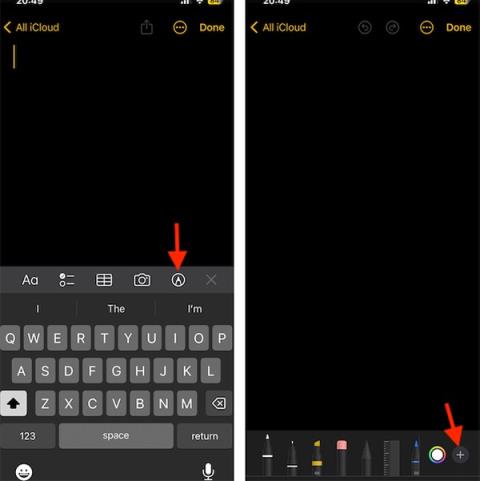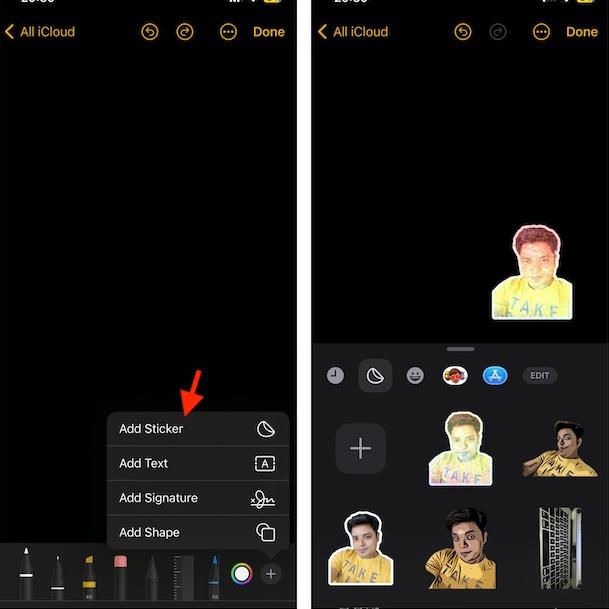På iOS 17 er der en funktion til at konvertere billeder til animerede klistermærker, så vi kan indsætte klistermærker i beskeder eller noter på iPhone. Konvertering af fotos til klistermærker udføres ved hjælp af de tilgængelige muligheder på iPhone, uden at du behøver andre applikationer til oprettelse af klistermærker. At indsætte klistermærker i noter vil hjælpe med at berige indholdet, især når vi deler noter på iPhone . Artiklen nedenfor vil guide dig til at indsætte animerede klistermærker i iPhone-noter.
Instruktioner til at indsætte animerede klistermærker i iPhone-noter
Trin 1:
Åbn først noten på din iPhone og klik derefter på kuglepenikonet nedenfor. Klik derefter på plusikonet for at tilføje indhold til noten.

Trin 2:
Viser muligheder for, at vi kan indsætte indhold i noter, klik på Tilføj klistermærke for at vælge at indsætte klistermærker i noter. Vis mærkatmulighederne nedenfor, klik på det animerede mærkat, der er oprettet ud fra det billede, vi oprettede tidligere.
Til sidst skal du bare klikke på klistermærket for at indsætte det i noten, og du er færdig.
Efter at have indsat klistermærket i noten, fortsæt med at indtaste notens indhold som normalt.
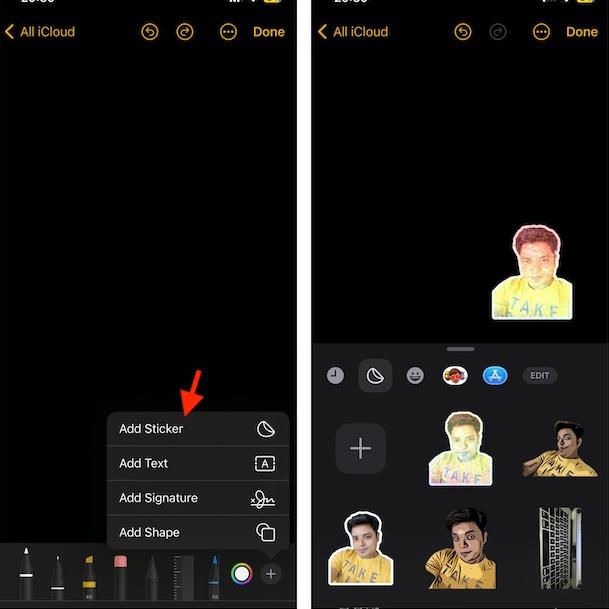
Video af indsættelse af animerede klistermærker i iPhone-noter